Hướng dẫn thêm nhiều field vào PivotTable
Khi tạo PivotTable, chúng ta cần kéo từng field (trường) vào Row Labels hoặc Value theo cách thủ công. Nếu có một danh sách dài các trường, chúng ta có thể thêm một vài tên dòng một cách nhanh chóng, nhưng các trường còn lại nên được thêm vào vùng Value. Vậy có cách nào nhanh chóng để chúng ta có thể thêm tất cả các trường khác vào vùng Value chỉ bằng một cú nhấp chuột trong bảng tổng hợp không?
Thật tiếc là không có hộp checkbox nào để chúng ta có thể chọn tất cả các trường trong Pivot Table Field List chỉ bằng một cú click, nhưng với mã VBA sau có thể giúp bạn thêm các trường còn lại vào vùng Value cùng một lúc. Bây giờ, các bạn hãy thao tác theo các bước sau:
Bước 1: Sau khi tạo bảng tổng hợp, đầu tiên, bạn nên thêm các trường row label theo nhu cầu của mình và để lại các trường value trong Choose Fields để thêm vào report list:
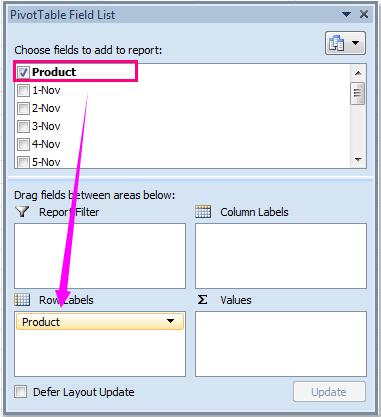
Bước 2: Nhấn tổ hợp phím ALT + F11 để mở cửa sổ Microsoft Visual Basic for Applications (VBA).
Bước 3: Click Insert => Module và dán mã sau vào Module Window.
Sub AddAllFieldsValues()
'Update 20141112
Dim pt As PivotTable
Dim I As Long
For Each pt In ActiveSheet.PivotTables
For I = 1 To pt.PivotFields.Count
With pt.PivotFields(I)
If .Orientation = 0 Then .Orientation = xlDataField
End With
Next
Next
End Sub
Bước 4: Sau đó nhấn phím F5 để chạy mã này, tất cả các trường còn lại đã được thêm vào vùng Value cùng một lúc:
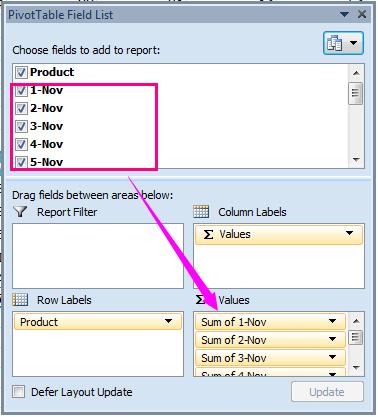
Lưu ý: Mã VBA này áp dụng cho tất cả các bảng tổng hợp của trang tính đang hoạt động.
Trên đây là những hướng dẫn các bạn cách để thêm nhiều field vào PivotTable. Hi vọng các bạn có thể vận dụng nó trong thực tế để làm việc hiệu quả hơn. Chúc các bạn thành công!
Thời đại công nghệ 4.0 đang dần đi vào cuộc sống đòi hỏi mọi người phải tự trang bị kiến thức tin học cho phù hợp để có thể bắt kịp nhưng thay đổi nhanh chóng này. Chẳng ai khác ngoài bạn hiểu mình cần trang bị thêm kiến thức gì. Hãy tìm hiểu ngay TẠI ĐÂY những khóa học hấp dẫn, có tính thực tế cao của Gitiho và đăng ký nhận tư vấn ngay hôm nay. Chi tiết tại Gitiho.com
Khóa học phù hợp với bất kỳ ai đang muốn tìm hiểu lại Excel từ con số 0. Giáo án được Gitiho cùng giảng viên thiết kế phù hợp với công việc thực tế tại doanh nghiệp, bài tập thực hành xuyên suốt khóa kèm đáp án và hướng dẫn giải chi tiết. Tham khảo ngay bên dưới!
Giấy chứng nhận Đăng ký doanh nghiệp số: 0109077145, cấp bởi Sở kế hoạch và đầu tư TP. Hà Nội
Giấy phép mạng xã hội số: 588, cấp bởi Bộ thông tin và truyền thông







